Choix des lecteurs
Articles populaires
Mail, stockage cloud OneDrive, Windows 8, 10 - c'est tout Compte Microsoft. Pas étonnant que la perte Compte microsoft peut être une tragédie pour l'utilisateur. Mais tout n'est pas aussi mauvais que cela puisse paraître au premier abord, le service est doté d'un outil pratique pour restaurer un profil, même si l'utilisateur a oublié son nom d'utilisateur et son mot de passe.
Avant de commencer à récupérer un mot de passe de profil Microsoft perdu, vous devez vous assurer des points suivants :
Si tous les points ci-dessus sont respectés, vous pouvez procéder à la réinitialisation et à la restauration du mot de passe. Pour ça:
a) "J'ai oublié mon mot de passe" - l'utilisateur a oublié le mot de passe ;
b) "Je connais mon mot de passe, mais je ne peux pas chanter" - le propriétaire du profil est sûr qu'il saisit le code correctement, mais ne peut pas le saisir ;
c) "Je pense que quelqu'un d'autre utilise mon compte Microsoft" - il y a des soupçons de piratage de compte.
Si le titulaire du compte a entré un numéro de téléphone, un SMS lui sera envoyé avec code secret... La saisie de ces chiffres remplacera le mot de passe perdu.
Pour vous connecter à votre compte Microsoft, vous utilisez votre adresse e-mail comme identifiant. Si l'utilisateur l'a oublié, il sera alors impossible d'envoyer une demande de restauration du compte. Vous pouvez connaître l'email auquel le profil est lié de plusieurs manières :
S'il n'a pas été possible de récupérer l'e-mail, la seule option est le support technique :
Pour envoyer une demande de récupération de compte via soutien technique besoin de fournir des informations détaillées de la nature suivante :
Il n'y a pas de date limite spécifique pour l'examen d'une demande de restauration de compte. Habituellement, la réponse arrive dans les trois jours. Si les informations du compte sont correctes, le profil sera restauré.
Vidéo de instructions visuelles pour restaurer votre profil Microsoft si vous perdez votre mot de passe ou votre nom d'utilisateur :
Récupérer votre compte Microsoft lorsque vous perdez votre nom d'utilisateur ou votre code de sécurité est une procédure assez simple. L'essentiel est de suivre les instructions et d'indiquer correctement les données. Si possible, il est recommandé d'écrire une lettre au support technique à langue Anglaise, car cette section fonctionne plus rapidement que la section russophone.
Un compte Microsoft, ou compte d'utilisateur, est un profil dans le système qui vous permet d'exploiter librement les applications associées. Vous en avez besoin pour accéder au Microsoft Store (y compris MS Office) et aux services tels que Téléphone Windows et Skype, et OneDrive en ligne sur Windows 8.
Procédure de création d'un nouveau compte dans toutes les versions Systèmes Windows se produit selon un algorithme similaire. D'abord, découvrons comment se passe ce processus, après l'avoir examiné plus en détail à l'aide de l'exemple de Windows 7. Ainsi, pour enregistrer un compte Microsoft, l'utilisateur doit effectuer les manipulations suivantes :
Après toutes les actions décrites, vous verrez celle qui vient d'être créée dans la fenêtre de gestion du compte. Si vous le souhaitez, vous pouvez définir un mot de passe ou un contrôle parental, modifier le modèle et le type, ou même le supprimer complètement.
Si vous créez un compte avec des droits d'administrateur et que vous n'êtes pas le seul utilisateur du PC, ne négligez pas la définition d'un mot de passe- cela protégera le système des dommages pouvant être causés par d'autres utilisateurs (délibérément ou par négligence), et à l'avenir, vous n'aurez plus à restaurer des données importantes.
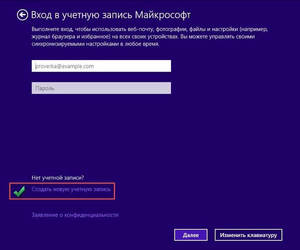
Il y a une nuance dans le système Windows 8 - ses développeurs ont tout mis en œuvre pour que l'utilisateur stocke les données non pas sur son propre PC, mais sur les serveurs de ce système d'exploitation. Donc Windows 8 a deux options de compte- local et réseau. Ce dernier est pratique si vous avez plusieurs ordinateurs sur lesquels une version sous licence de Windows 8 est installée, ou si vous prévoyez d'utiliser activement un ensemble de logiciels préinstallés. Applications Windows Vivre et stockage en ligne... Dans tous les autres cas, vous pouvez privilégier la première option.
Pour créer un compte local sous Windows 8, suivez ces conseils :
À créer un compte réseau, il est nécessaire d'effectuer les manipulations suivantes :
A l'avenir, vous pourrez modifier l'interface de votre compte (créer une photo, créer groupe résidentiel, activer le centre de mise à jour, etc.)
 Pour se protéger contre d'éventuelles attaques de pirates vous devez définir un mot de passe. En règle générale, il est représenté par un ensemble de huit chiffres de lettres et de chiffres. Pour jouer en toute sécurité en cas d'oubli de votre mot de passe, le système vous demandera réponse Question secrète et entrez un numéro de téléphone valide et une autre adresse e-mail dans les champs appropriés. Si pour une raison quelconque vous ne pouvez pas accéder au système, le programme enverra à numéro de téléphone ou un code e-mail pour déverrouiller votre compte, après quoi vous pouvez vous connecter à votre compte et définir un nouveau mot de passe.
Pour se protéger contre d'éventuelles attaques de pirates vous devez définir un mot de passe. En règle générale, il est représenté par un ensemble de huit chiffres de lettres et de chiffres. Pour jouer en toute sécurité en cas d'oubli de votre mot de passe, le système vous demandera réponse Question secrète et entrez un numéro de téléphone valide et une autre adresse e-mail dans les champs appropriés. Si pour une raison quelconque vous ne pouvez pas accéder au système, le programme enverra à numéro de téléphone ou un code e-mail pour déverrouiller votre compte, après quoi vous pouvez vous connecter à votre compte et définir un nouveau mot de passe.
Créez un compte sur votre téléphone sous Contrôle de Windows grandement simplifié si vous utilisez déjà OneDrive ou Outlook... Dans ce cas, il vous suffit de saisir l'adresse e-mail déjà enregistrée.
Si vous n'avez utilisé aucun des services ci-dessus, visitez live.com où vous pouvez créer nouveau compte... Pour ce faire, vous devez trouver le point de création sur le site nouvelle entrée(le plus souvent il porte le nom " Vous n'avez pas de compte Microsoft ? S'inscrire maintenant"), Et suivez les instructions supplémentaires. Comme pour les méthodes PC, vous pouvez choisir un nom de compte Microsoft et définir un mot de passe pour y accéder.
Pour connecter un compte ainsi enregistré à un smartphone, vous devez entrer ses paramètres et trouver l'élément " Courrier + comptes". Cliquez sur "Ajouter un service" et sélectionnez "Compte Microsoft". Entrez maintenant l'adresse e-mail et le mot de passe que vous avez fournis lors de l'inscription.
Un compte Microsoft est un outil pour synchronisation vos fichiers et documents sur un ordinateur avec divers services tels que : Skype, Outlook.com, OneDrive, Windows Phone et Xbox LIVE. Avec votre profil d'utilisateur Microsoft, vous pouvez toujours restaurer accès à ces services en cas de dysfonctionnement, en cas de virus contamination, ou quand c'est arrivé rupture ordinateur ou compte. Et contrôler vos appareils : téléphone, tablette, ordinateur portable. Et en cas de vol ou de perte, prendre des mesures pour protection données personnelles ou pour rechercher un gadget volé. Ce ne sont là que quelques-unes des fonctionnalités et des capacités.


Notez que votre nom d'utilisateur sera utilisé. adresse e-mail, si vous n'en avez pas, alors, ici, vous pouvez le créer en utilisant le formulaire pour créer adresse e-mail en suivant le lien approprié. La forme enregistrement a une colonne pour entrer un numéro de téléphone, c'est pratique lors de la restauration de l'accès, mais pas nécessaire. Cet élément peut être laissé vide.
Vous pouvez également créer un profil utilisateur dans Windows 10 pendant la phase d'installation système opérateur Suivant pas à pas Instructions de l'assistant d'installation du système d'exploitation.
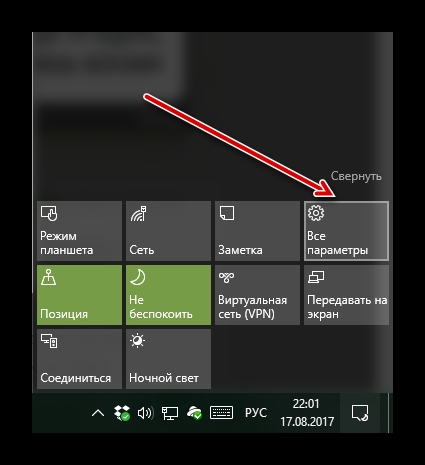
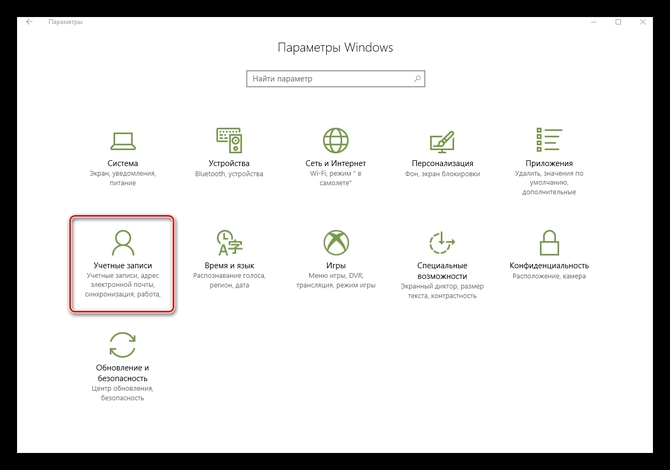
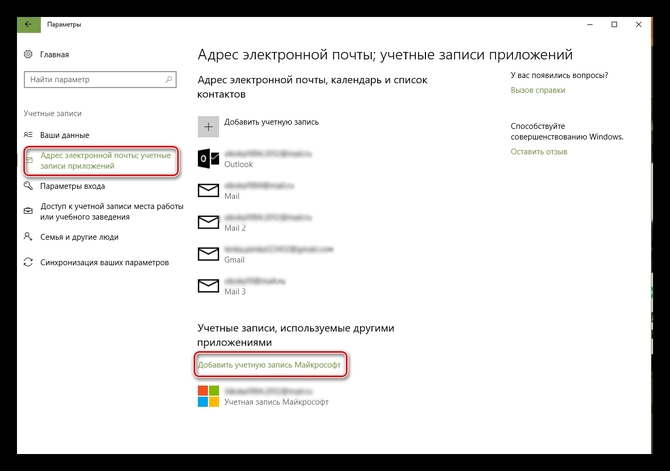
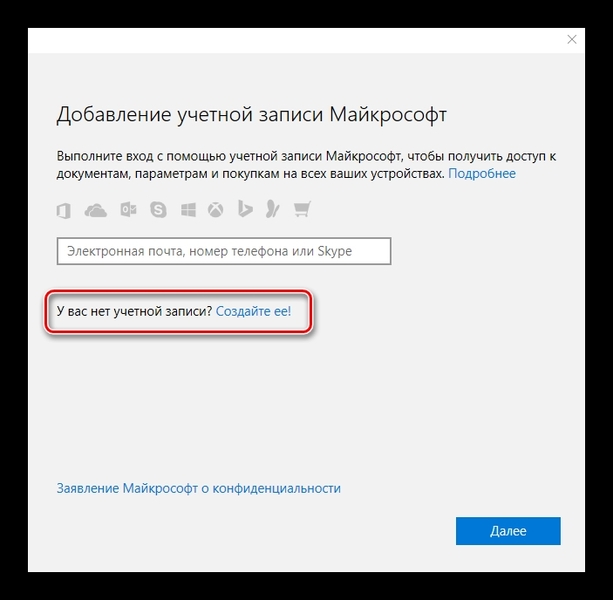
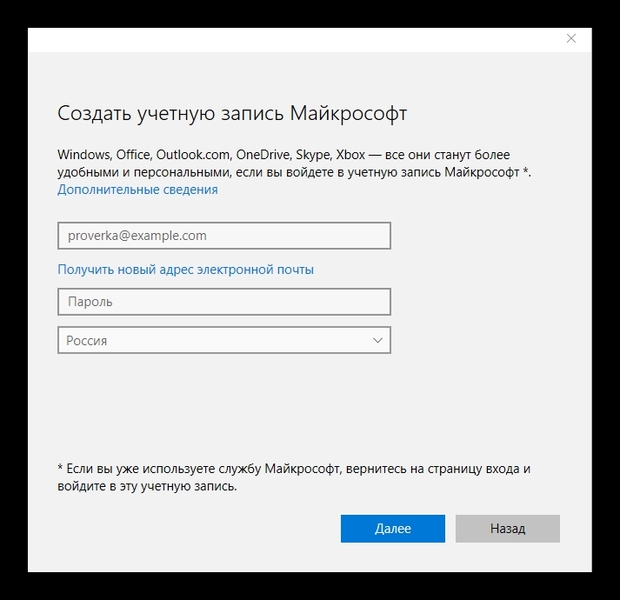
Un bouton de profil apparaîtra dans la fenêtre, qui peut maintenant être utilisé pour se connecter au système. En cliquant dessus et sur le bouton " Contrôler», Vous serez redirigé vers le site Web de Microsoft pour une personnalisation et une synchronisation plus poussées des documents de votre compte avec les applications et les services.
Lorsque vous utilisez un ordinateur qui ne prend pas en charge la saisie tactile, mais uniquement une souris et un clavier, vous devez mouvement pointeur de la souris vers le bas droit angle du moniteur et sélectionnez " Options».
Ici, vous devez entrer votre adresse e-mail, qui sera ensuite utilisé en tant que login pour se connecter au compte Microsoft. Ou créer en suivant les instructions sur le moniteur.
| Articles Liés: | |
|
Compte personnel Megafon - inscription et entrée À propos de la création d'un compte personnel et de ses fonctionnalités - informations dans la vidéo
Page d'utilisateur individuelle sur le site Web de l'opérateur mobile - ... Air 2 dans celui-ci. Tablettes Apple iPad. Variantes et coût
Informations sur la marque, le modèle et les noms alternatifs d'un particulier ... Revue et test du smartphone Sony Xperia Z5 Dual
Smartphone pour les plus beaux souvenirs ! Sony Xperia Z5 plaît... | |